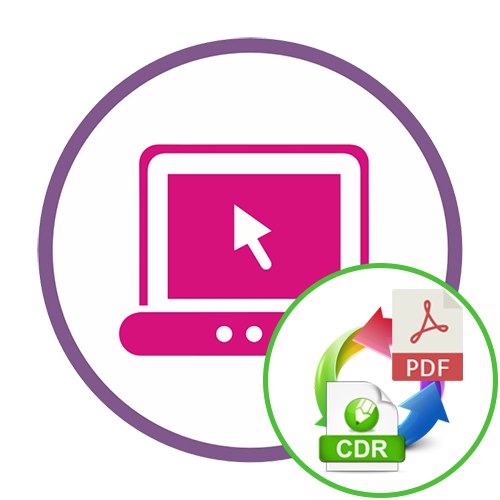الطريقة الأولى: زمزم
تعد Zamzar واحدة من أشهر الخدمات عبر الإنترنت لتحويل الملفات المختلفة. وهو يدعم تحويل CDRs إلى مستندات PDF مع الحفاظ على نفس التنسيق بالضبط وضمان التفاف النص العادي. لبدء التحويل ، عليك القيام بما يلي:
انتقل إلى خدمة Zamzar عبر الإنترنت
- عندما تذهب إلى موقع Zamzar ، يمكنك البدء في التفاعل معه على الفور. بادئ ذي بدء ، أضف الملفات بالنقر فوق الزر المقابل.
- في النافذة المفتوحة "إكسبلورر" ابحث عن العناصر الضرورية المخزنة في تنسيق CDR.
- لاحظ أن هذه الخدمة عبر الإنترنت تدعم المعالجة المتزامنة للعديد من العناصر ، لذا أضف القليل منها إذا لزم الأمر ، وستجد قائمة بها في أسفل الصفحة.
- قبل البدء في التحويل ، تأكد من ضبط التنسيق النهائي الصحيح في المربع الأوسط. إذا لم يكن كذلك ، فقم بتوسيع القائمة المنسدلة وابحث عن ملف PDF هناك.
- بعد إضافة المستندات وتحديد التنسيق النهائي ، انقر فوق "تحويل"لبدء هذه العملية.
- اتبع تقدم التنزيل في السطر أدناه.
- ستتم معالجة جميع الملفات بدورها.
- عند الانتهاء ، قم بتنزيل كل ملف على حدة عن طريق النقر فوق الزر الأزرق "تحميل".
- انتظر حتى يكتمل التنزيل وتابع العمل مع مستند PDF النهائي.
- بالإضافة إلى ذلك ، لاحظ أن خادم Zamzar يخزن جميع الملفات لمدة 24 ساعة ، بحيث يمكنك الانتقال إلى هذه الصفحة في أي وقت وتنزيل ما تمت معالجته.
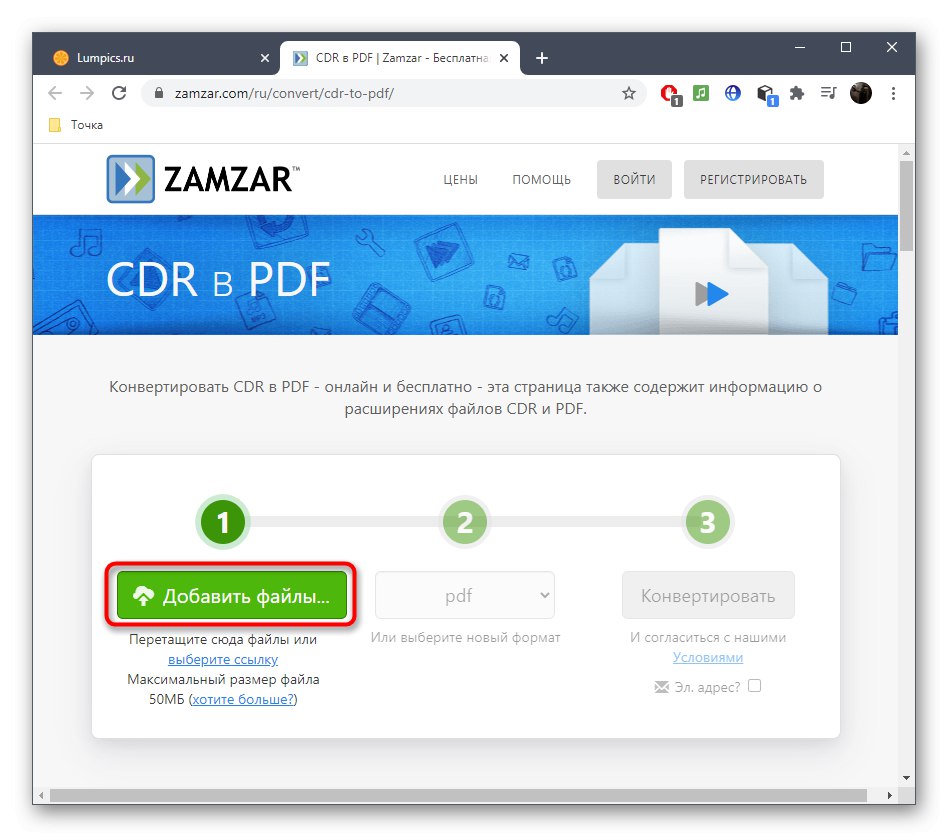
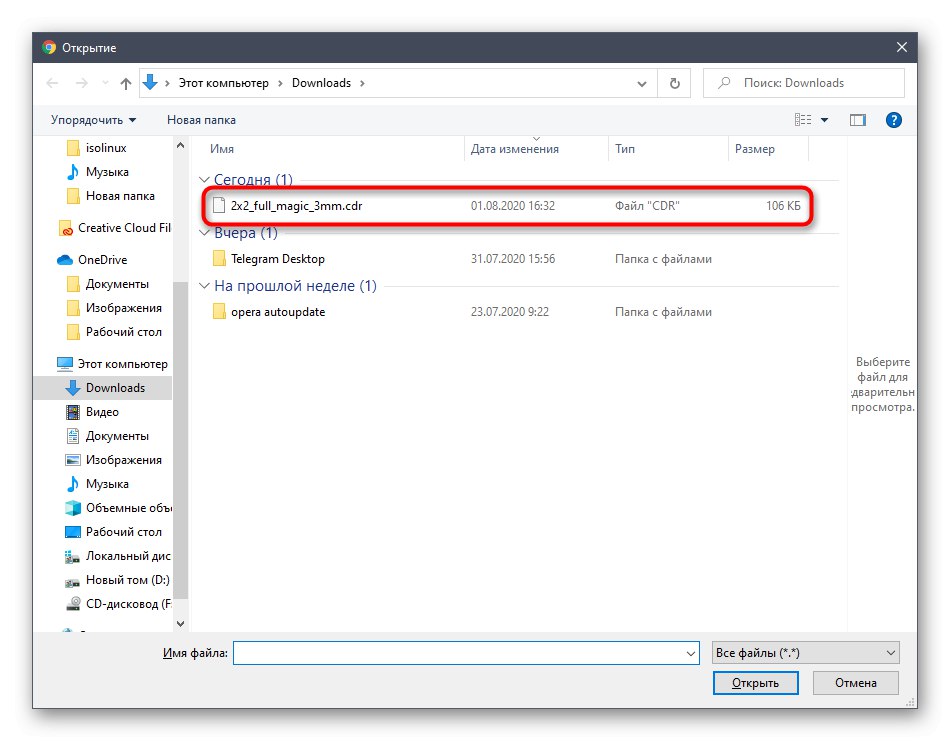
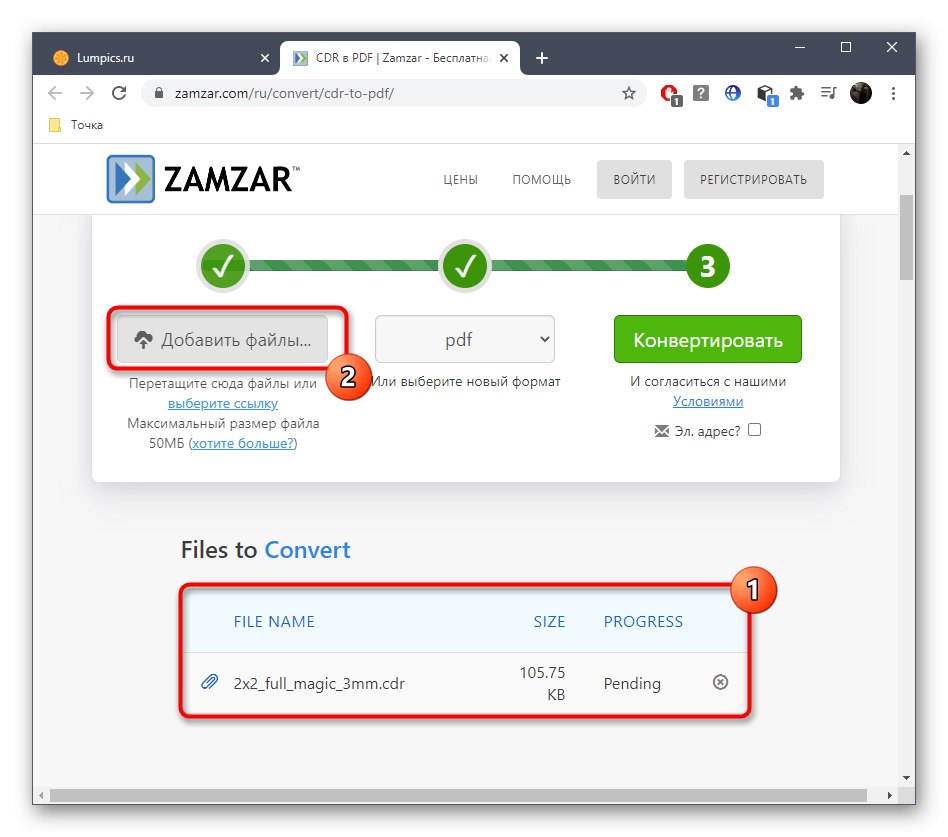
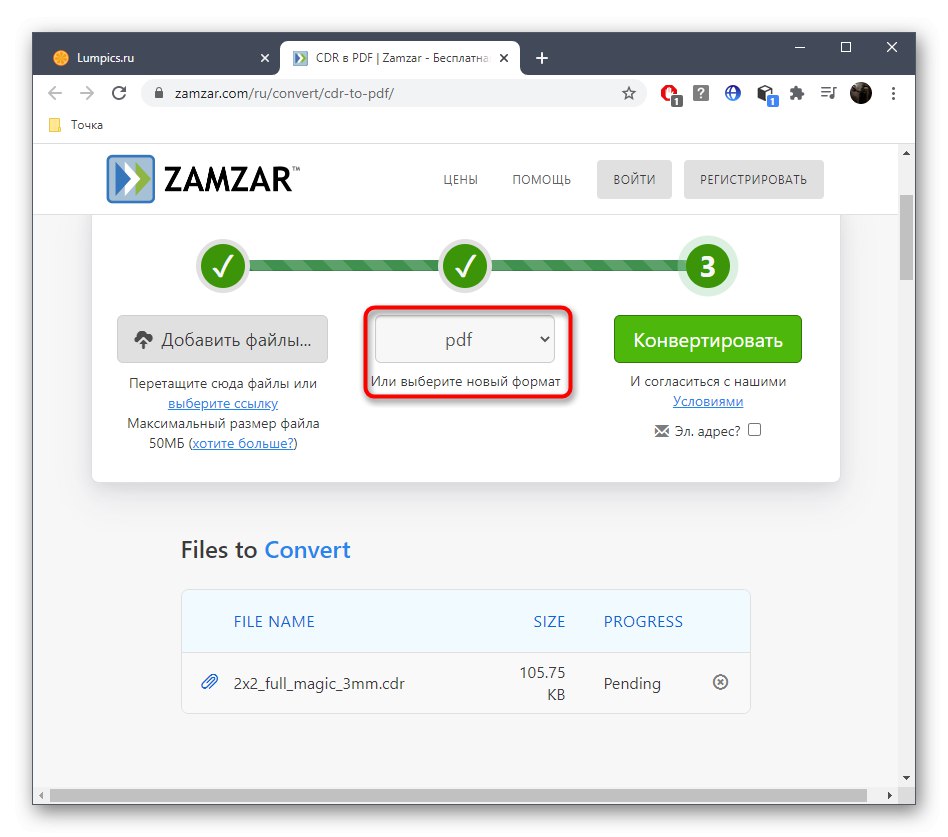
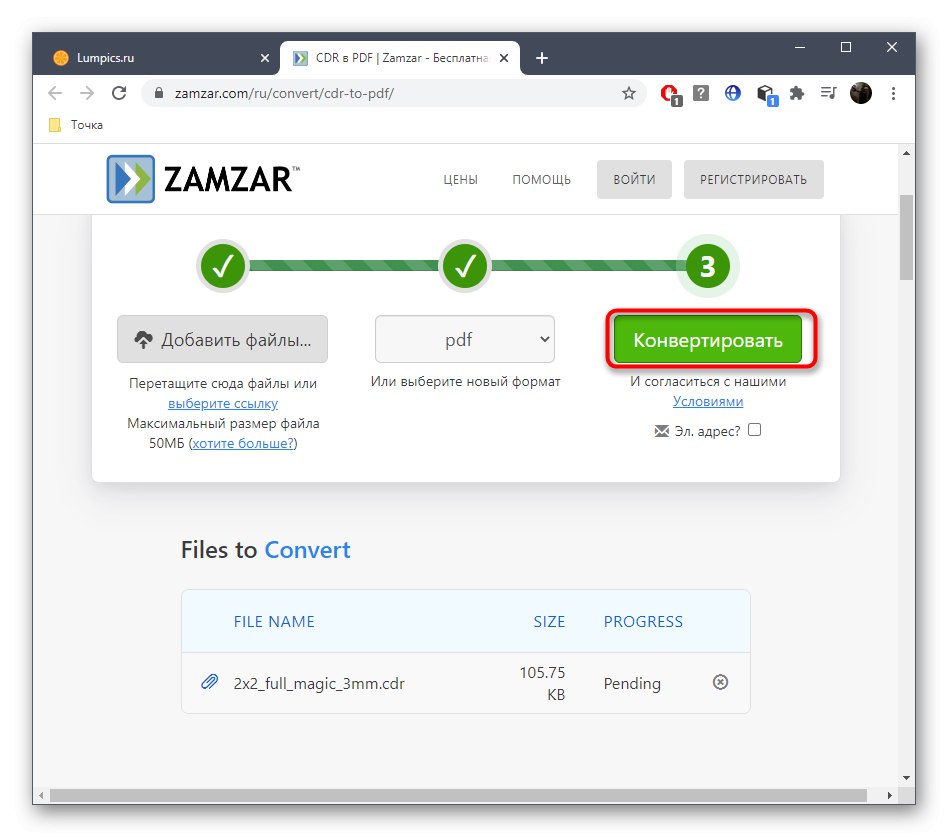
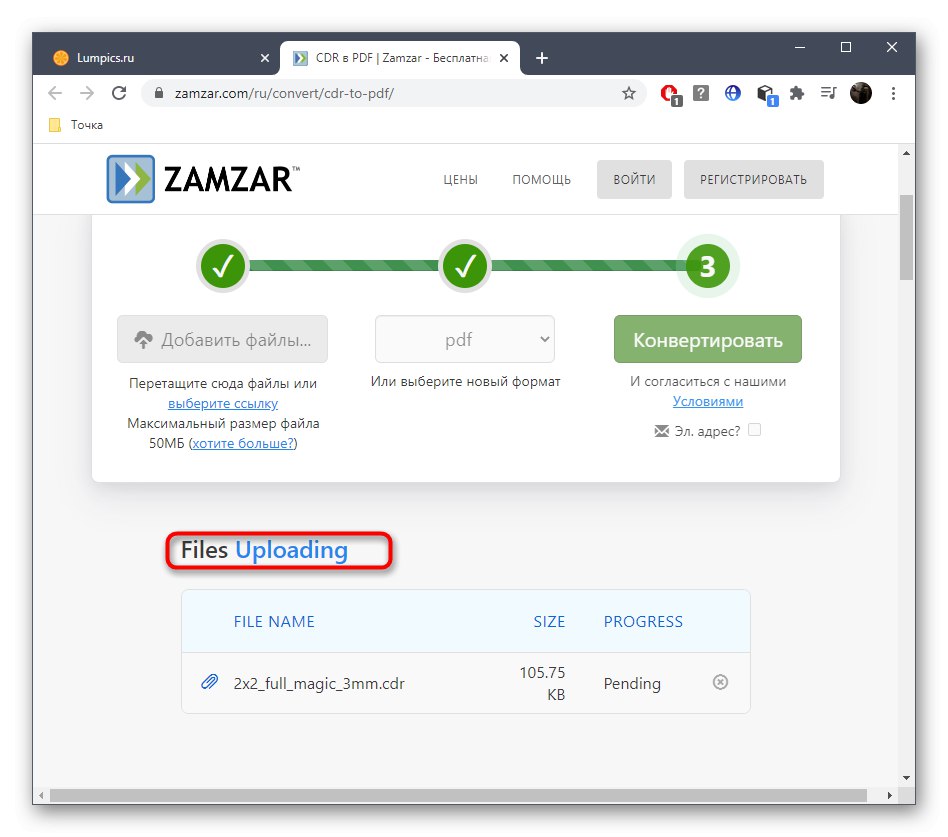
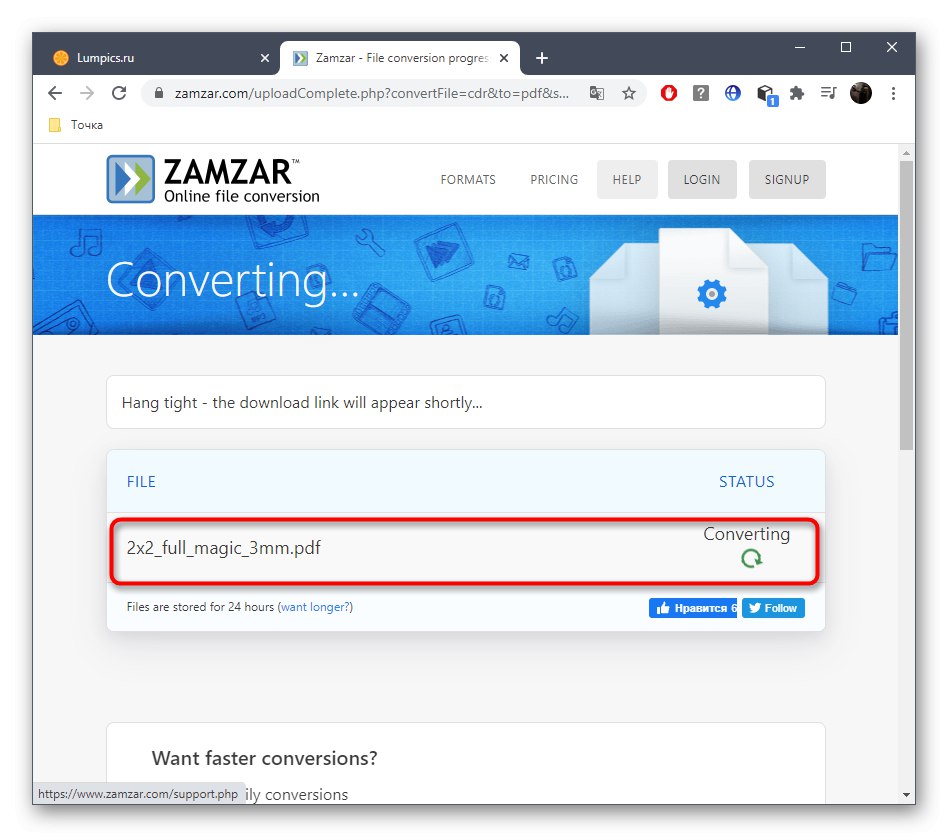

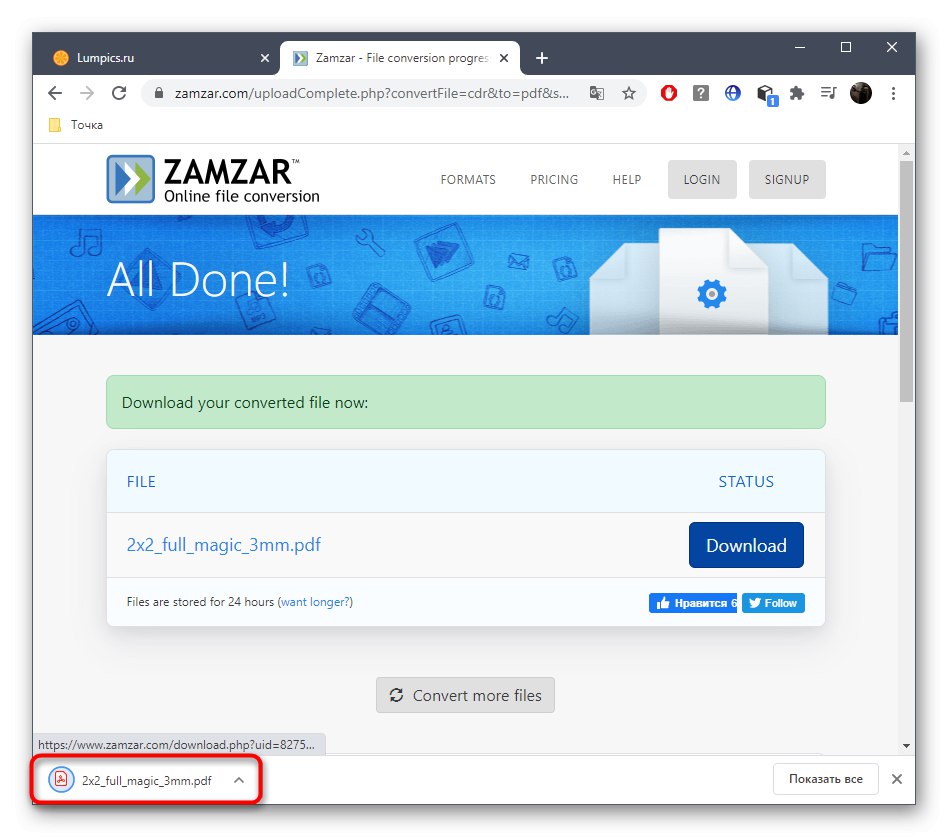
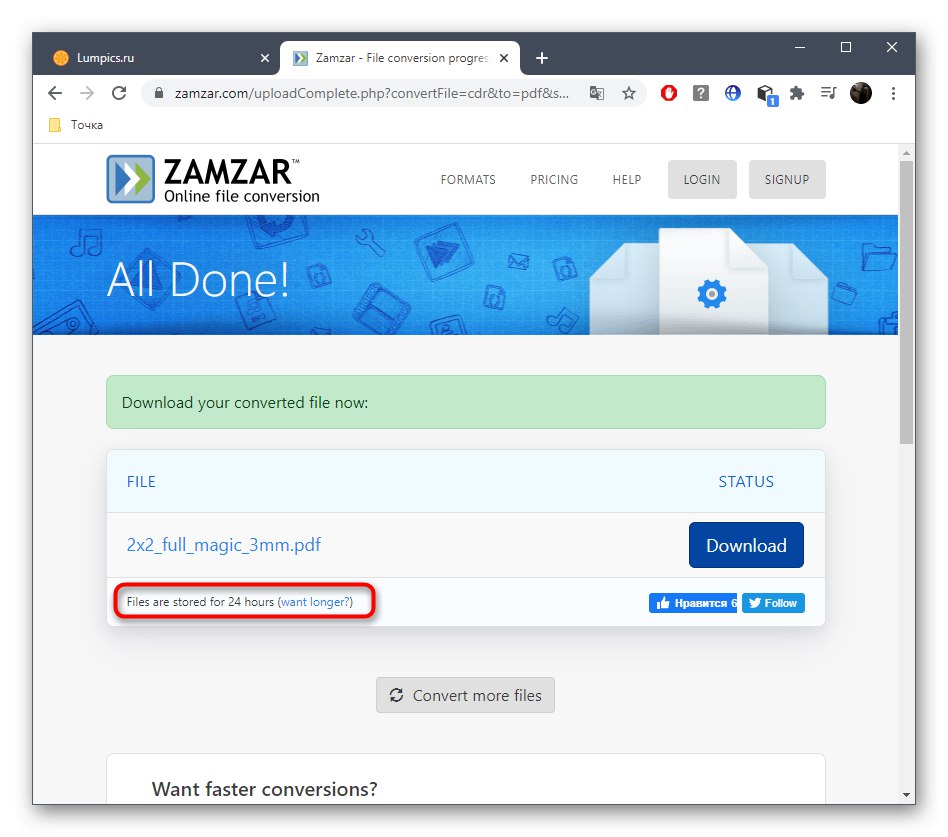
بمجرد استلام جميع الملفات ، ننصحك بفتحها للمراجعة. هذا مطلوب للتحقق من صحة نقل جميع الرسومات والنقوش. إذا لزم الأمر ، قم بتحرير المحتوى من خلال أي برنامج مناسب.
الطريقة 2: Convertio
خدمة Convertio عبر الإنترنت مألوفة أيضًا للعديد من المستخدمين الذين يشاركون بنشاط في تحويل المستندات المختلفة والكائنات الأخرى باستخدام الخدمات عبر الإنترنت. من السهل للغاية تحويل الامتدادات المطلوبة من خلال هذا الموقع ، وتتم هذه المهمة على النحو التالي:
انتقل إلى Convertio Online Service
- بمجرد وصولك إلى الصفحة الرئيسية لخدمة Convertio عبر الإنترنت ، تأكد أولاً من تحديد الامتدادات الصحيحة في كلا الكتلتين ، حيث سيكون من الصعب تغيير هذه المعلمة بعد إضافة الملفات.
- بعد ذلك "اختر الملفات" أو استخدم التخزين السحابي للتنزيل.
- في "إكسبلورر" ابحث عن العنصر المطلوب وانقر عليه نقرًا مزدوجًا بزر الفأرة الأيسر.
- سيتم عرض جميع الملفات المضافة في أسطر منفصلة. إذا لزم الأمر ، انقر فوق "إضافة المزيد من الملفات"لتنزيلها من أجل التحويل المتزامن.
- عندما تصبح جاهزًا ، اضغط على "تحويل".
- انتظر حتى نهاية الإجراء ، وتتبع العملية في علامة التبويب التي تظهر على الشاشة ، ثم قم بتحميل المستندات الناتجة.
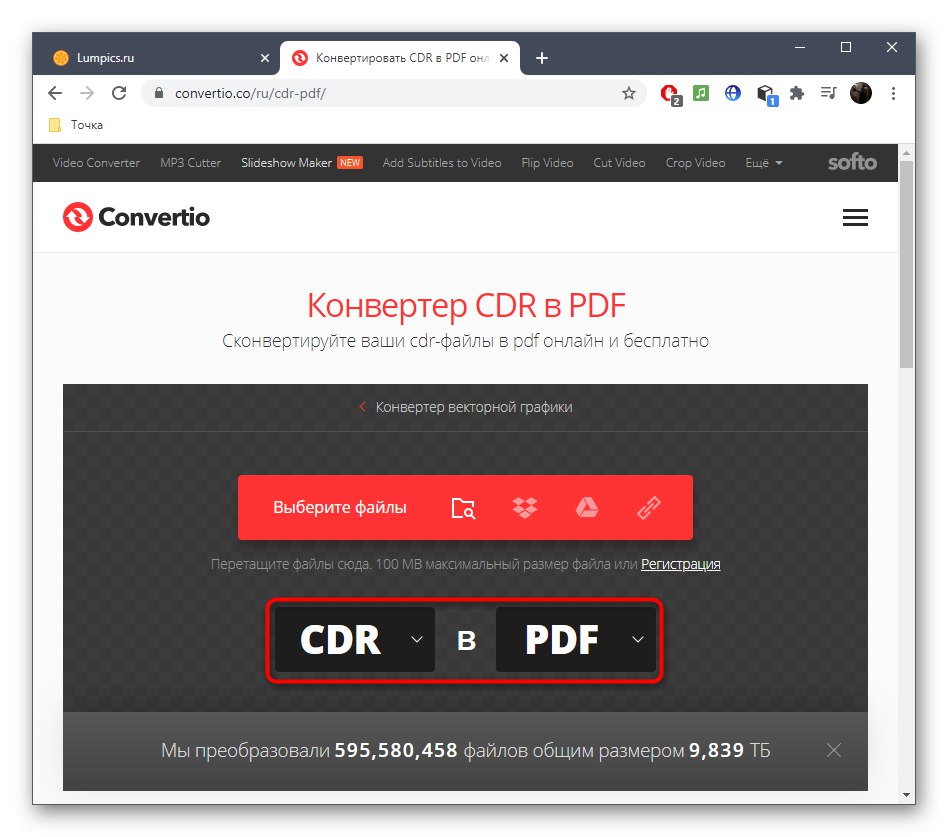
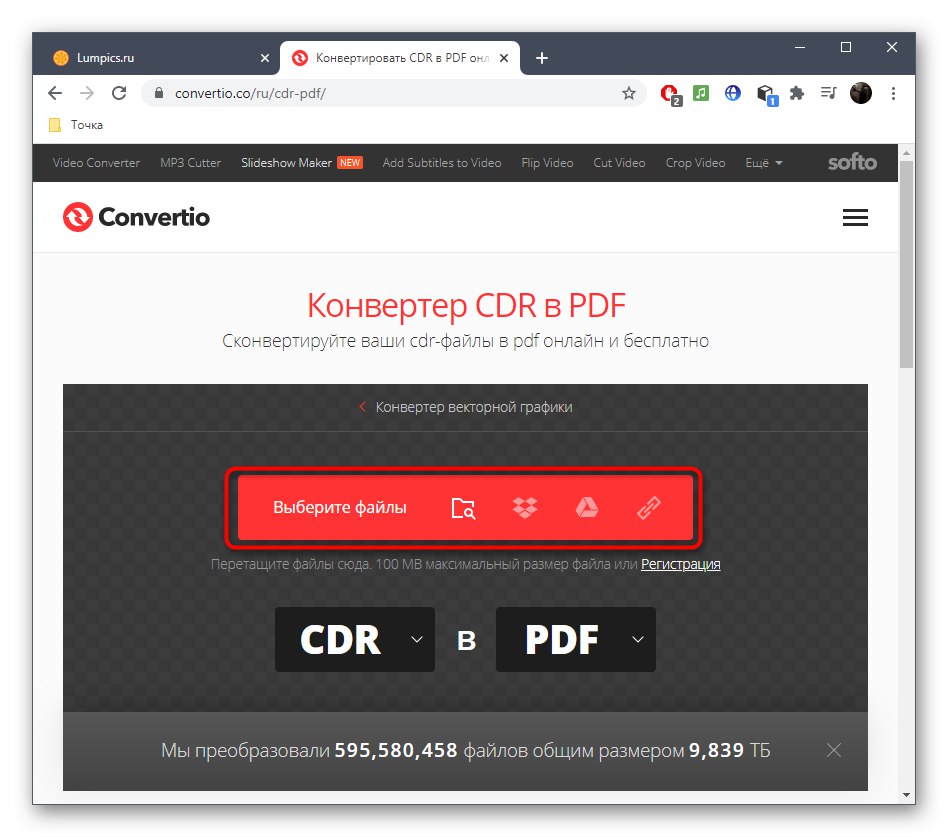
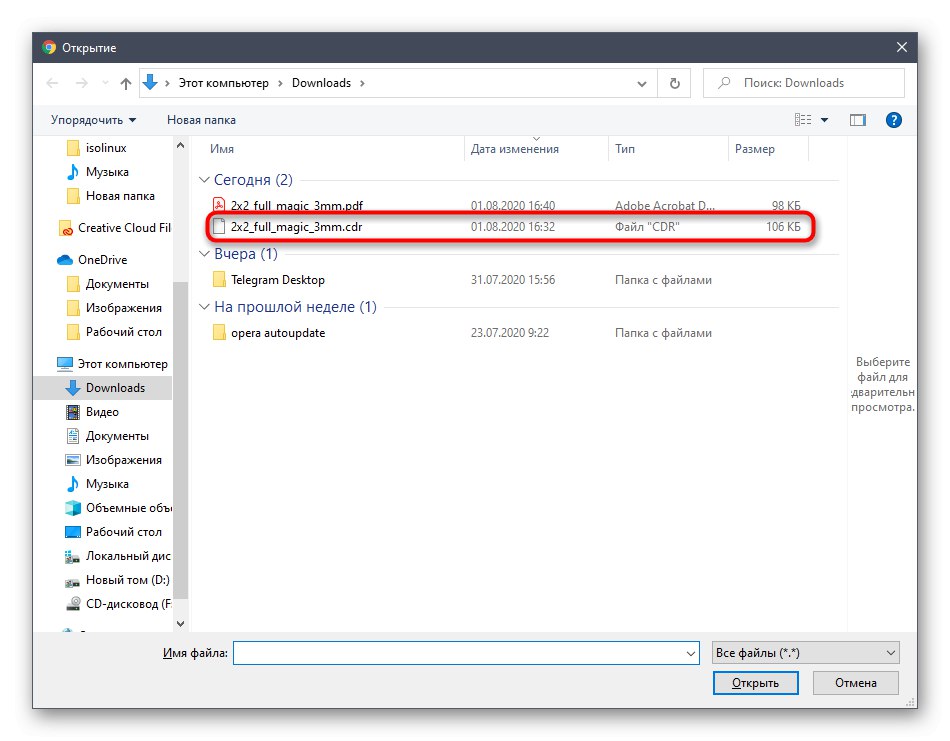
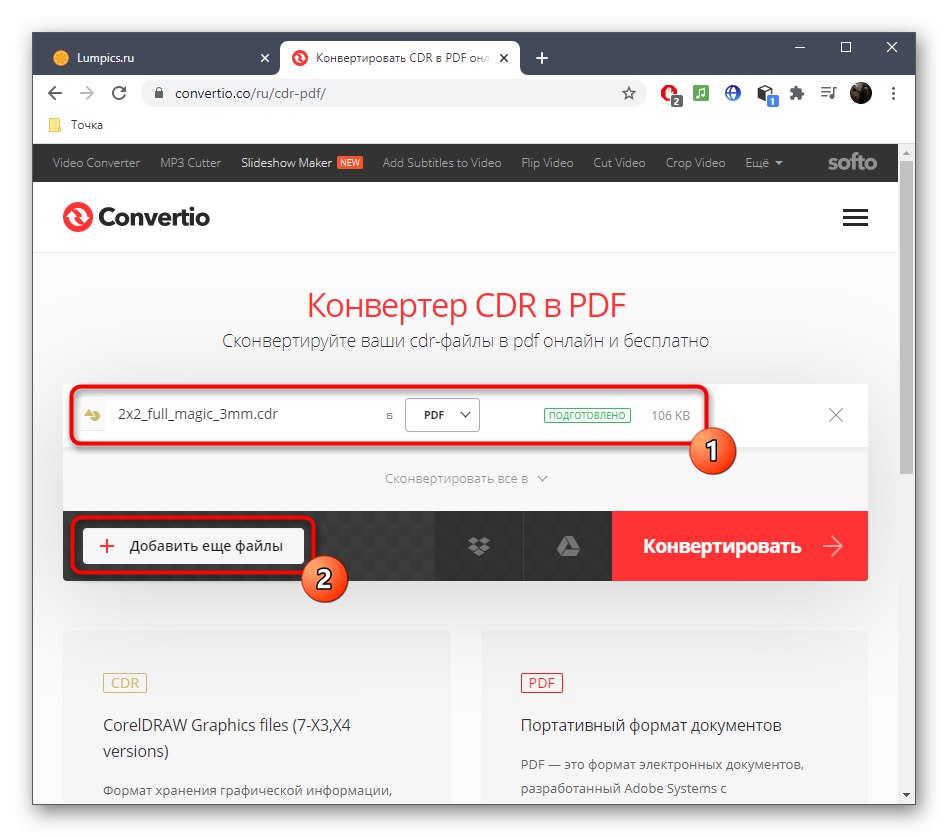
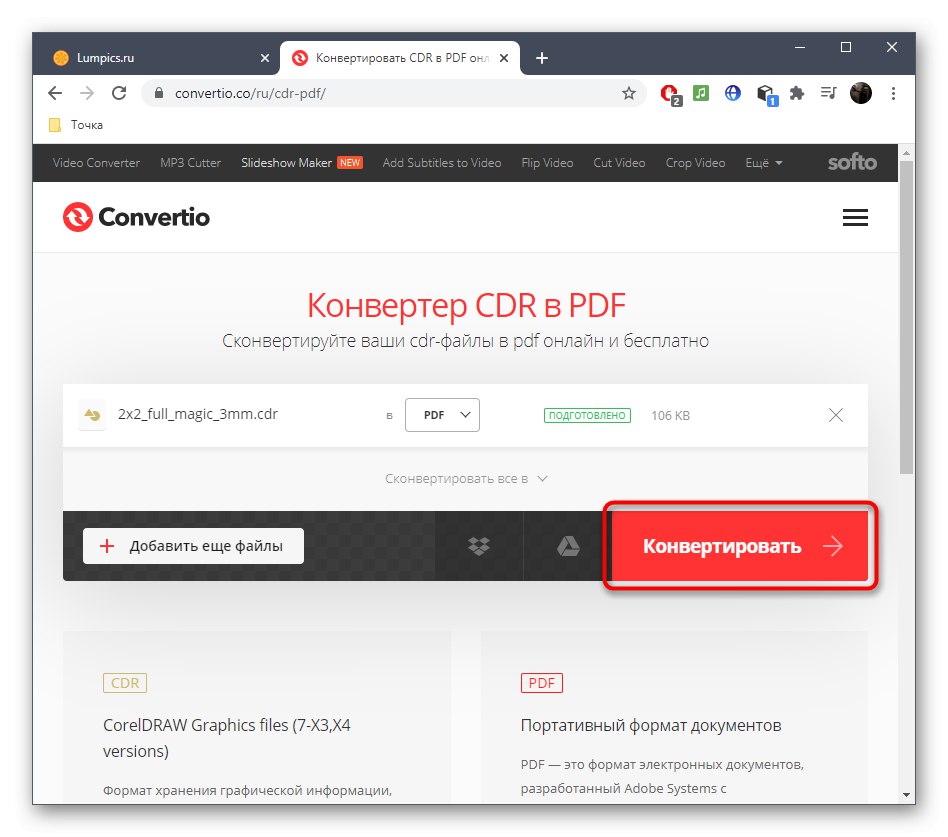
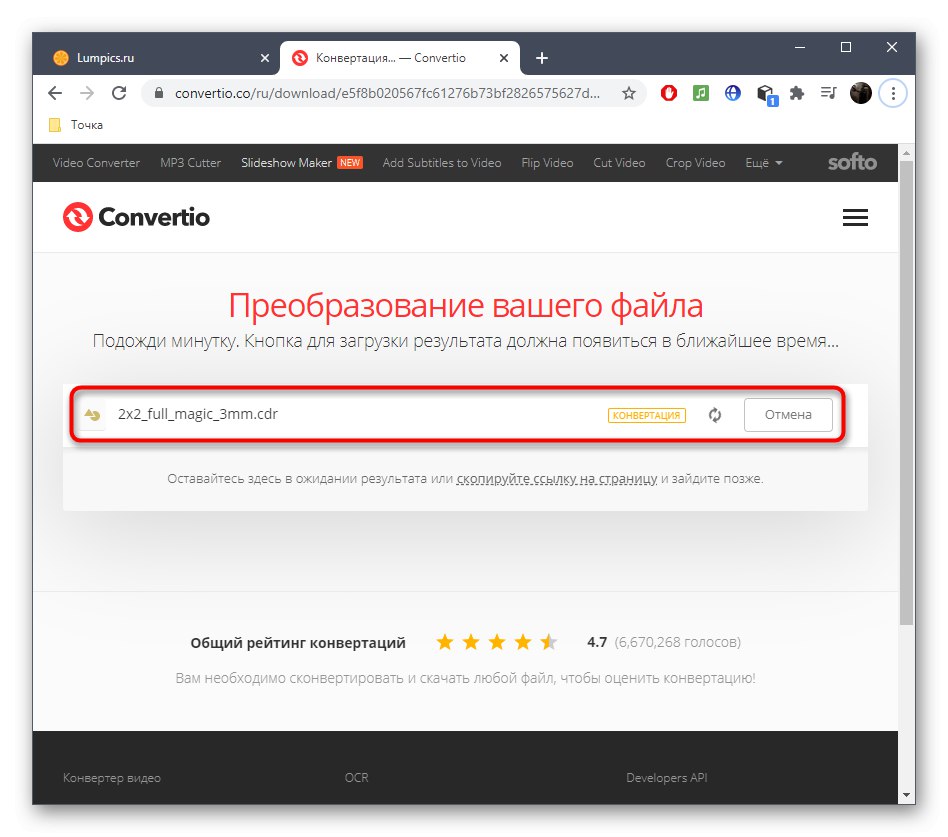
ومع ذلك ، فإن هذه الخدمة عبر الإنترنت لا تتعامل دائمًا مع مهمتها ، وفي بعض الأحيان تظهر مشكلات الخادم المختلفة ، لذلك إذا انتهى التحويل فجأة بخطأ ، فانتقل إلى الطريقة الثالثة.
الطريقة الثالثة: AnyConv
يعد AnyConv حلاً مجربًا لم يفشل أبدًا عندما تحتاج إلى تحويل أي ملف تدعمه هذه الخدمة عبر الإنترنت ، لذلك نوصي به بأمان لتحويل CDR إلى PDF.
انتقل إلى خدمة AnyConv عبر الإنترنت
- بمجرد الوصول إلى الصفحة الرئيسية لبرنامج AnyConv ، مثل اتباع الرابط أعلاه أو محرك البحث ، انقر فوق "حدد ملف" أو اسحبه إلى التحديد.
- من خلال النافذة المفتوحة "إكسبلورر" حدد الكائن المطلوب للتحويل بالطريقة المعتادة.
- تأكد من أن التنسيق صحيح ثم ابدأ إجراء التحويل.
- انتظر حتى يكتمل التحويل لتنزيل الملف النهائي. لا تغلق علامة التبويب الحالية ، حيث ستتم إعادة تعيين كل التقدم.
- سيظهر زر تنزيل أخضر تحتاج إلى النقر فوقه للتنزيل.
- بعد التنزيل ، تابع التحقق من ذلك للتحقق من القطع الأثرية والمشكلات الأخرى التي قد تحدث أحيانًا بسبب أخطاء في التحويل.
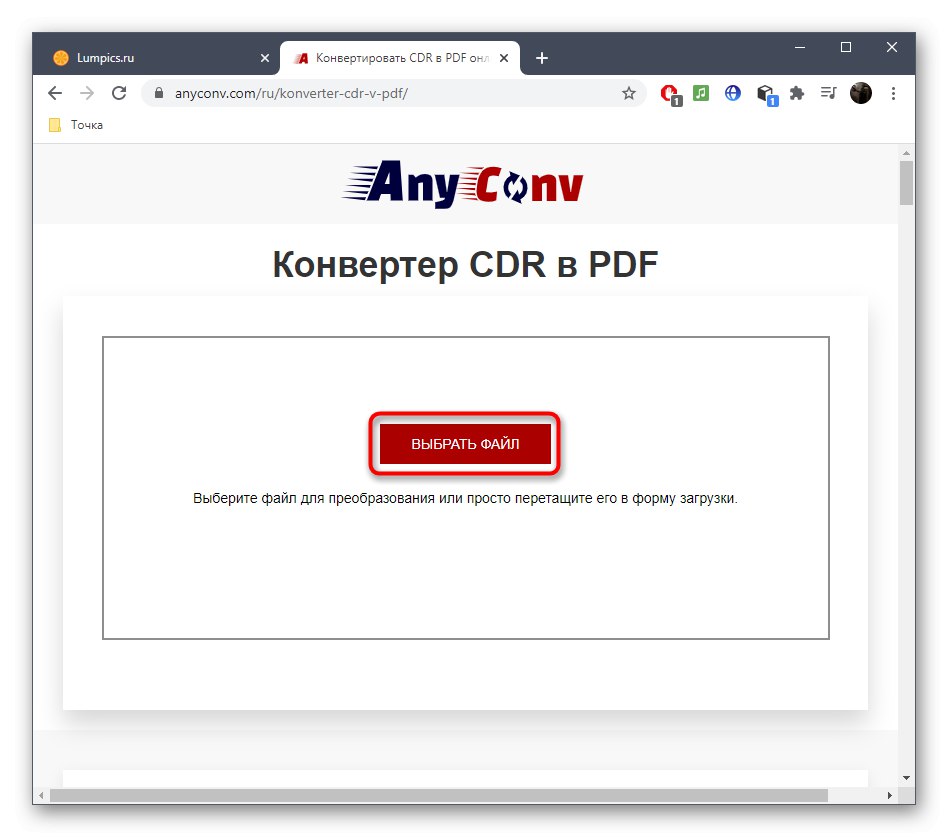
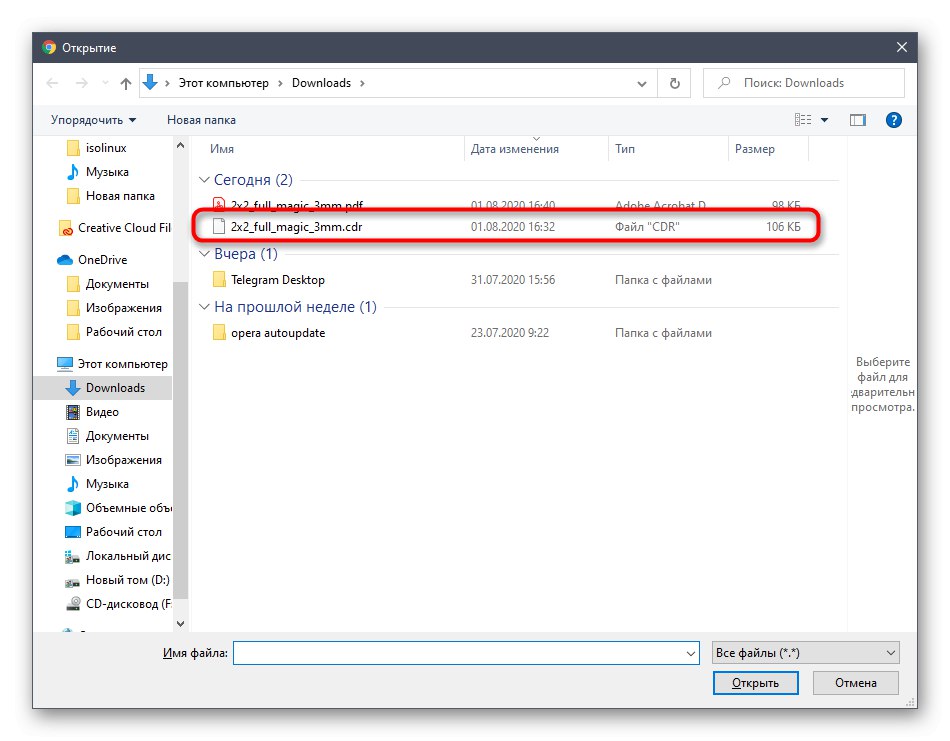
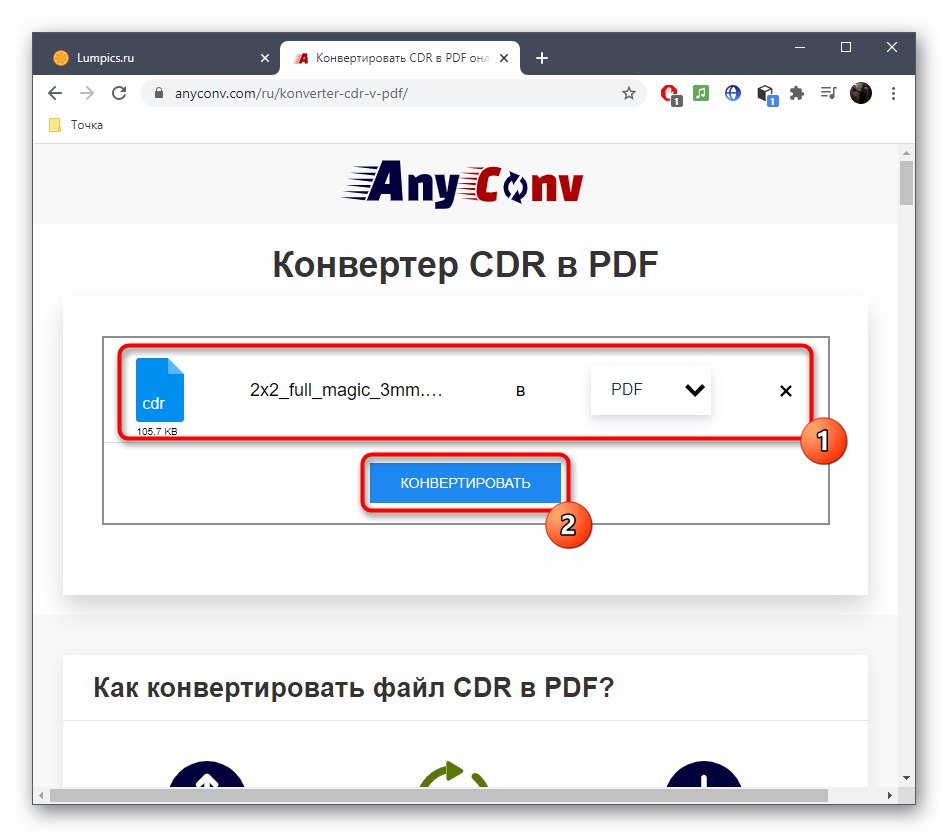
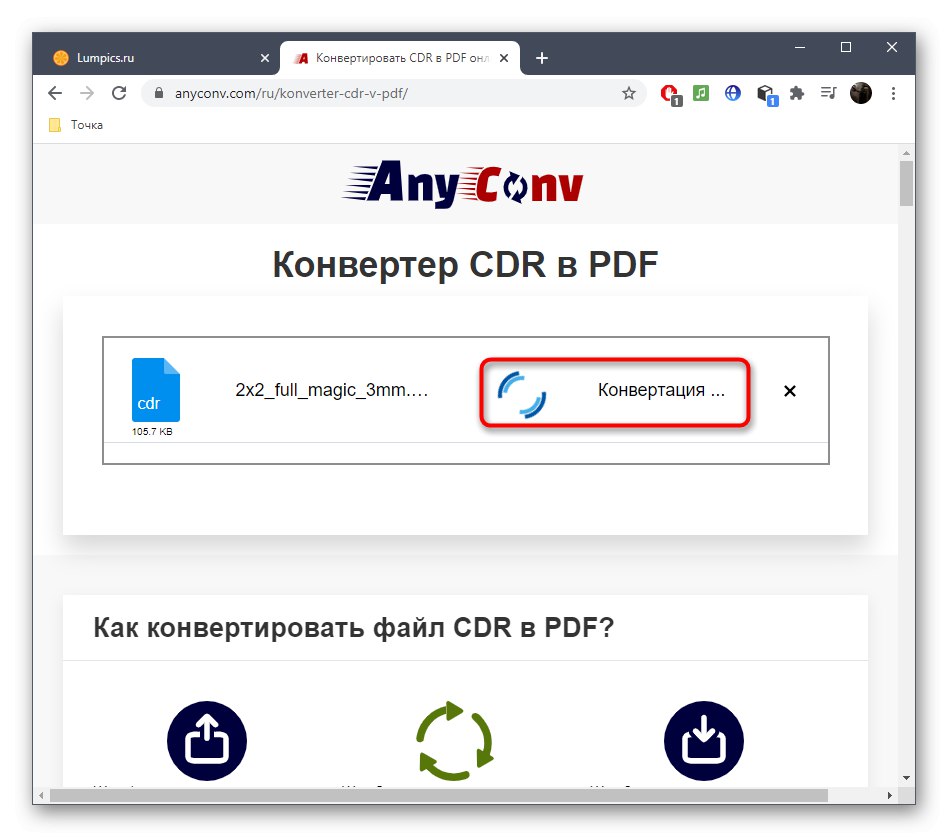
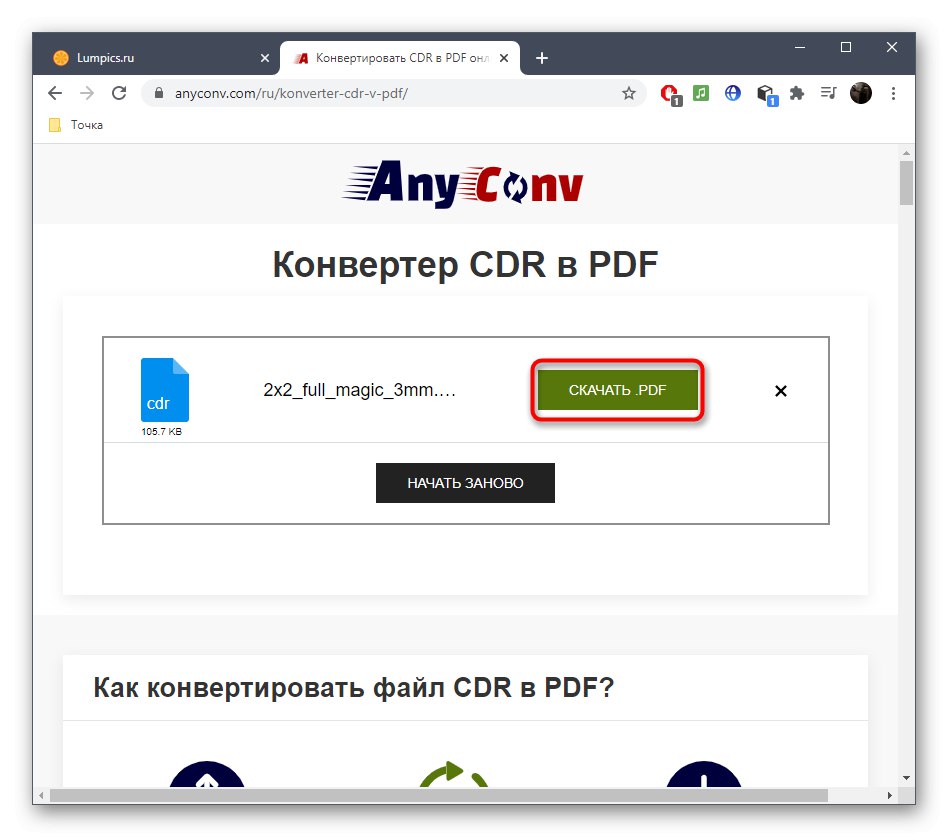
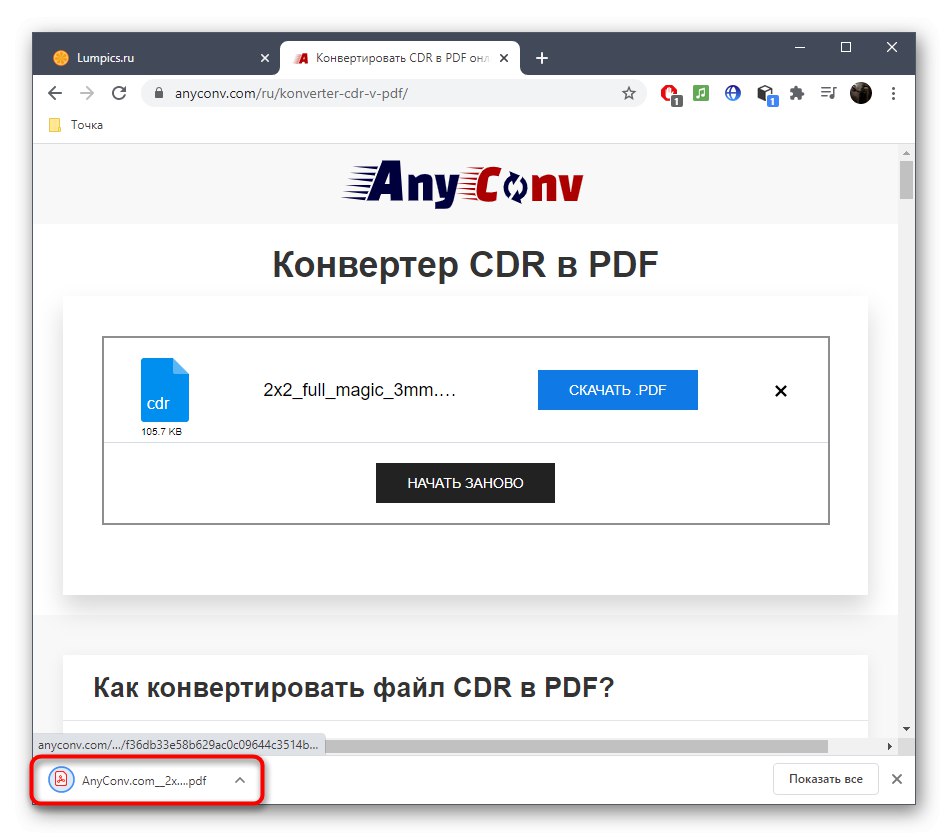
إذا كنت ستقوم بتحويل التنسيقات المدروسة بشكل مستمر ولست متأكدًا من أنه سيكون هناك دائمًا وصول إلى الإنترنت ، أو كنت ترغب في الحصول على إعدادات تحويل إضافية ، فإننا نوصي باستخدام برامج كاملة بدلاً من الخدمات عبر الإنترنت ، والمعلومات التفصيلية التي يمكنك العثور عليها في مقال آخر على موقعنا. الارتباط أدناه.
المزيد من التفاصيل: تحويل ملفات CDR إلى PDF